鼠标右键菜单的刷新功能是我们经常使用的功能,但是我们发现windows11鼠标右键不显示刷新了,这要怎么办呢,首先我们在运行窗口输入regedit回车,就能快速打开注册表咯,通过修改注册表编辑器来解决windows11鼠标右键不显示刷新的问题呀,修改后重新启动电脑就能看到刷新功能咯。
windows11鼠标右键不显示刷新解决方法
1、首先使用“win+r”调出运行菜单,在打开处输入“regedit”,回车打开注册表编辑器
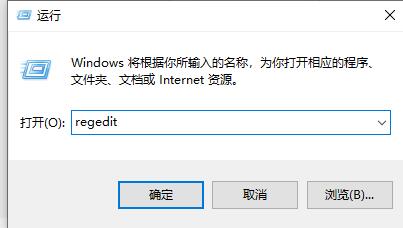
2、定位到注册表这个位置“HKEY_LOCAL_MACHINESYSTEMCurrentControlSetControlFeatureManagementOverrides4
3、接着我们鼠标右键点击“4”文件夹,选择新建项,将它命名为“586118283”
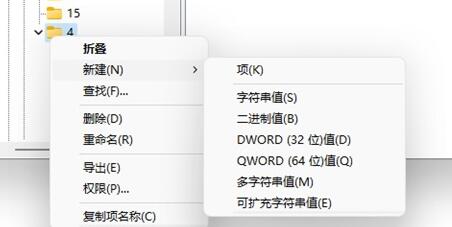
4、然后我们打开新建的项,在其右侧新建5个“DWORD值”
5、将这5个值命名为“EnabledState”“EnabledStateOptions”“Variant”“VariantPayload”“VariantPayloadKind”
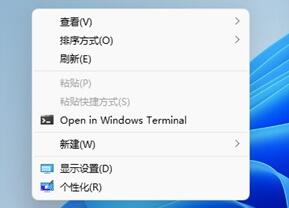
6、接着双击打开,将他们的值设置为“0x00000001”“0x00000001”“0x00000000”“0x00000000”“0x00000000”如图所示。
7、修改完成后,重启系统,再点击鼠标右键就出现刷新了